ในการให้บริการแก่คุณผู้อ่านที่รักฉันถ่ายภาพหน้าจอจำนวนมากบน iPhone ของฉันซึ่งฉันอัปโหลดไปยัง Dropbox ก่อนที่จะจับพวกเขาบน Mac ของฉันเพื่อใส่คำอธิบายประกอบและอัปโหลดไปที่เครื่องมือเผยแพร่ของ CNET เมื่อฉันเจอแอพ iOS ใหม่ (และฟรี) DeskConnect ก่อนหน้านี้วันนี้ฉันหวังว่ามันจะให้วิธีที่มีประสิทธิภาพมากกว่า Dropbox สำหรับการถ่ายโอนภาพหน้าจอจาก iPhone ของฉันไปยัง Mac น่าเศร้าที่มันไม่ได้แทนที่วิธีปัจจุบันของฉัน แต่ DeskConnect นั้นมีประโยชน์มากในหลาย ๆ วิธีในการส่งไฟล์หลากหลายจาก iPhone ของคุณไปยัง Mac และจาก Mac ของคุณไปยัง iPhone ของคุณ
DeskConnect ไม่ใช่หนึ่งแอพ แต่มีสองแอพ คุณจะต้องใช้ DeskConnect บน iPhone ของคุณและ DeskConnect บน Mac ของคุณ ทั้งสองฟรีใน App Store ที่เกี่ยวข้องและคุณต้องสมัครใช้งานบัญชีโดยใช้ที่อยู่อีเมล
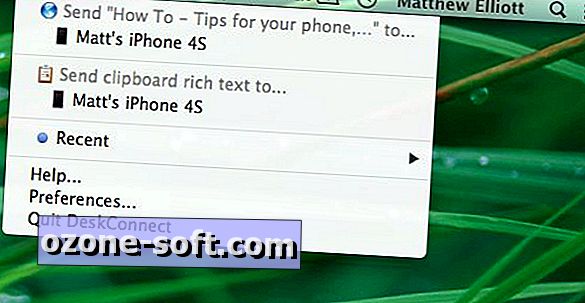
บน Mac นั้น DeskConnect จะอยู่ในแถบเมนู จากเมนูแบบเลื่อนลงคุณจะเห็น iPhone ของคุณอยู่ในรายการหากคุณลงชื่อเข้าใช้แอพ iOS แอพจะเห็นหน้าที่คุณกำลังเรียกดูและจะเสนอให้ส่งหน้านั้นไปยังแอป iOS ที่จริงแล้วไม่มีการถ่ายโอนไฟล์ไปยังอุปกรณ์ของคุณ แต่จะถูกอัปโหลดไปยังเซิร์ฟเวอร์ของ DeskConnect ซึ่งจะถูกเก็บไว้เป็นเวลา 30 วัน จากความคิดเห็นของ บริษัท ที่เหลืออยู่ในการครอบคลุมของแอพ 9to5Mac เซิร์ฟเวอร์นั้นตั้งอยู่ในสหรัฐอเมริกาและไฟล์ของคุณจะถูกเข้ารหัสเมื่อส่งไปยังและจากเซิร์ฟเวอร์
ในการตั้งค่าสำหรับแอพ Mac คุณสามารถทำเครื่องหมายในช่องเพื่อให้สิ่งที่คุณคัดลอกไปยังคลิปบอร์ดของ Mac จะปรากฏเป็นตัวเลือกในแอพเพื่อส่งไปยัง iPhone ของคุณ คุณยังสามารถลากไฟล์ไปที่ไอคอน DeskConnect ในแถบเมนูของคุณรอให้เมนูดร็อปดาวน์ปรากฏขึ้นและวางลงใน iPhone ของคุณที่อยู่ในรายการเพื่อแชร์ไฟล์ แอพ Mac ยังรู้ว่าคุณกำลังดูแอพใดและบางแอพจะเสนอให้แชร์ไฟล์หรือเพจที่คุณเปิด ด้วย Chrome และ Safari (เช่นไม่ใช่ Firefox) ตัวอย่างเช่น DeskConnect ให้ส่งหน้าเว็บที่คุณกำลังดูไปยัง iPhone ของคุณ
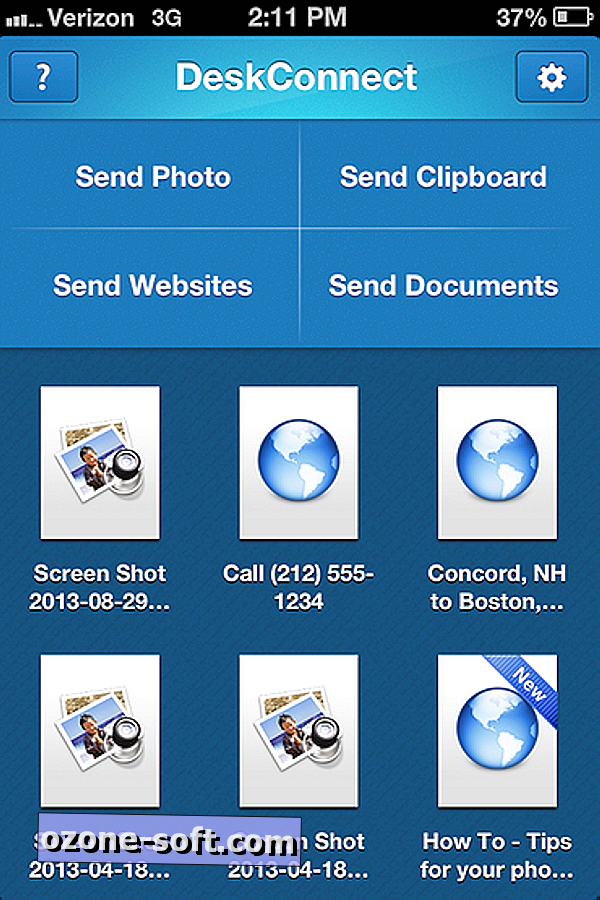
ในด้าน iPhone ไฟล์ที่คุณส่งจาก Mac ของคุณจะแสดงเป็นกริด แตะที่ไฟล์เพื่อดูหรือแตะแบบยาวเพื่อเรียกเมนูด้วยปุ่มเปิดคัดลอกและลบ
เรื่องราวที่เกี่ยวข้อง
- ให้ผู้ใช้ที่ไม่ใช่ Dropbox วางคุณด้วย Dbinbox
- วิธีแชร์ไลบรารี iTunes ระหว่างบัญชีผู้ใช้ใน OS X
- วิธีถ่ายโอนไฟล์ขนาดใหญ่บน Facebook ด้วย Pipe
ด้านบนตารางไฟล์นี้มีปุ่มสี่ปุ่มสำหรับส่งรูปภาพ URL เอกสารหรือเนื้อหาของคลิปบอร์ดของ iPhone สำหรับการส่ง URL แอพจะแนะนำคุณเกี่ยวกับการสร้าง bookmarklet ที่จะส่งลิงก์ไปยัง Mac ของคุณ แอพนี้จะแสดงอยู่ในแอพอื่น ๆ เป็นตัวเลือก "เปิดใน ... " ซึ่งขยายการทำงานของมัน
เช่นเดียวกันบน Mac นั้น DeskConnect จะรวมตัวเองเข้ากับแอพผู้ติดต่อของ OS X คลิกที่ตัวเลขและมันจะปรากฏเป็นตัวเลือกในการ "โทรผ่าน DeskConnect" ซึ่งจะเริ่มต้นการโทรทันทีที่คุณเลื่อนเพื่อปลดล็อค iPhone ของคุณ
อีกคุณสมบัติที่มีประโยชน์คือความสามารถในการส่งเส้นทางไปยัง iPhone ของคุณ หากคุณทำแผนที่ออกมาบน Mac ของคุณ DeskConnect จะแชร์หน้านั้นกับเส้นทางไปยัง iPhone ของคุณ ในการตั้งค่าสำหรับแอพ iOS คุณสามารถเลือกที่จะเปิดเส้นทางในแอพ iOS Maps หรือ Google Maps ขณะที่คุณอยู่ที่นั่นคุณสามารถเลือกที่จะเปิด URL ใน Chrome หรือ Safari
ดังนั้นทำไมฉันจะไม่ใช้ DeskConnect แทน Dropbox เพื่อย้ายภาพหน้าจอจาก iPhone ไปยัง Mac ของฉัน ด้วยเหตุผลง่ายๆที่ DeskConnect บังคับให้ฉันอัปโหลดไฟล์ทีละไฟล์ขณะที่ Dropbox ให้ฉันอัปโหลดหลายไฟล์พร้อมกัน อย่างไรก็ตามสำหรับการส่งเส้นทางและเอกสารและที่อยู่ติดต่ออาจเป็นประโยชน์
คุณสับเปลี่ยนไฟล์ไปมาระหว่างอุปกรณ์ iOS และ Mac ได้อย่างไร กรุณาเพิ่มความคิดเห็นของคุณด้านล่าง
(ผ่าน 9to5Mac)












แสดงความคิดเห็นของคุณ